目录
引言
在当今的互联网开发中,将本地开发的项目部署到云服务器是一个关键步骤,它使得应用能够被全球用户访问。本次部署过程涵盖了从服务器配置、代码上传、依赖安装、进程管理到安全防护的全流程。通过使用 SSH 远程连接服务器、Node.js 运行后端服务、PM2 管理进程,并配置 UFW 防火墙 和 云平台安全组,我们成功将一个 Node.js 应用部署到了云服务器上,并通过公网 IP 实现了外部访问。
这一过程不仅涉及基础的环境搭建,还包括了生产环境下的优化与安全考量,如 进程守护、开机自启、日志监控 等。通过本次实践,我们能够更深入地理解服务器部署的核心步骤,并为后续的 DevOps 和自动化部署打下基础。
第一步: 重置密码
设置好密码,等下连接服务器,需要输入密码。
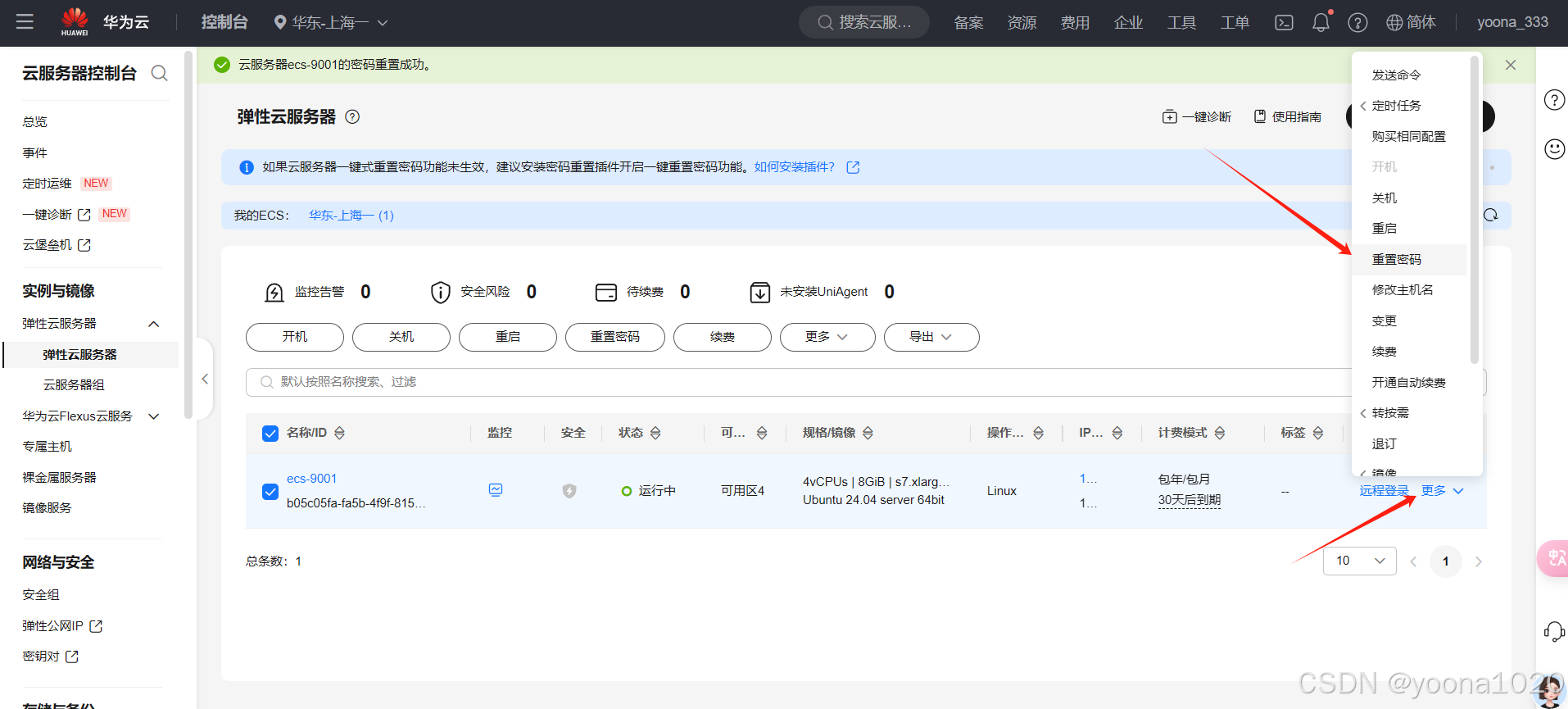
第二步:连接到服务器
在Windows上,您可以使用PowerShell或命令提示符:
ssh root@123.60.165.250
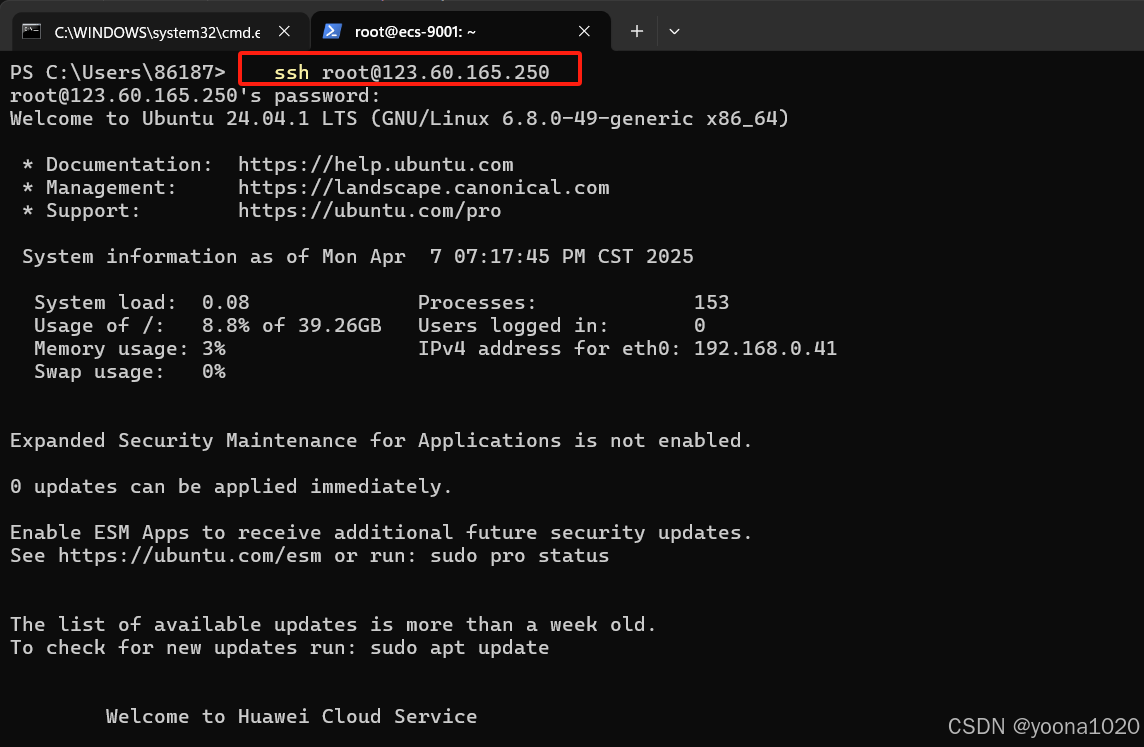
连接成功后,您会看到Linux命令行界面
第三步:安装必要软件
这个是云服务器的公网IP地址。
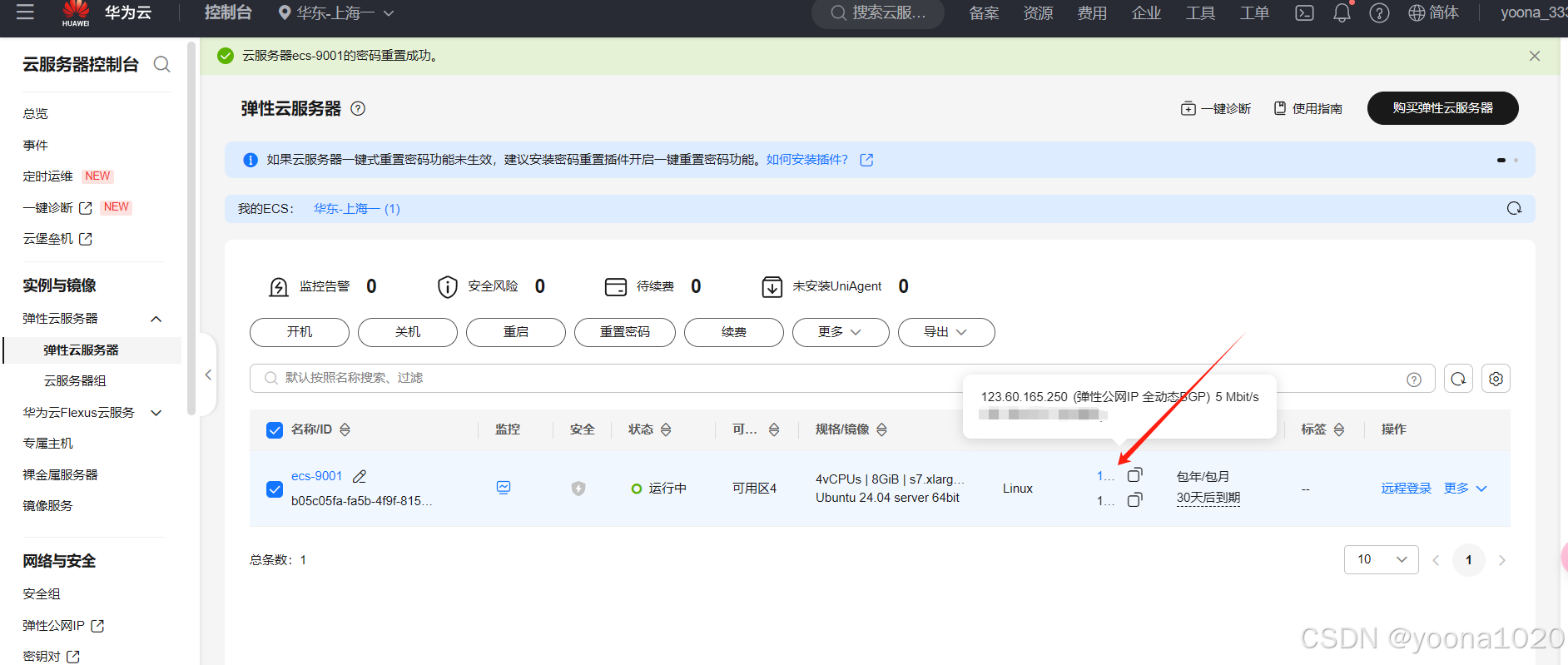
输入以下命令更新系统并安装Node.js:
sudo apt update
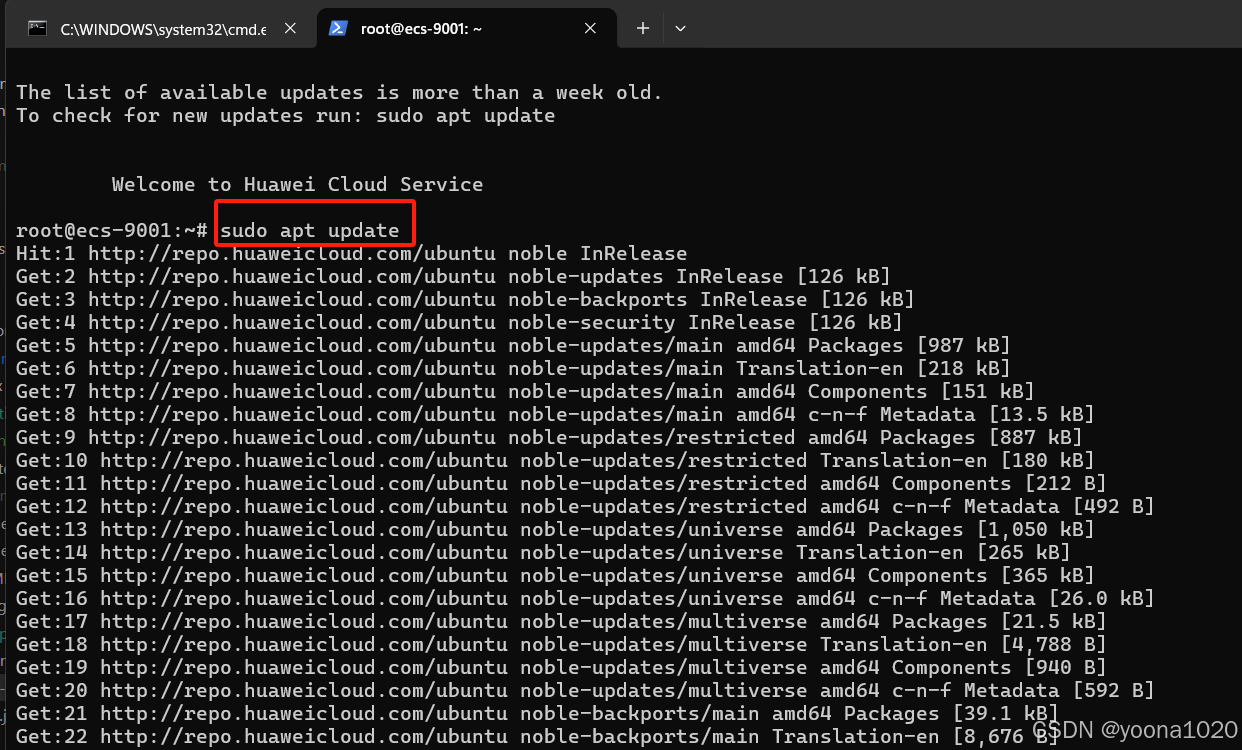
sudo apt upgrade -y
如果有冲突可以选择"keep the local version currently installed"(保留当前安装的本地版本)
云服务提供商可能已经为安全和远程访问配置了特定设置。更改SSH配置可能会影响您连接到服务器的能力,对于标准部署来说,默认的SSH配置通常足够了。
curl -fsSL https://deb.nodesource.com/setup_





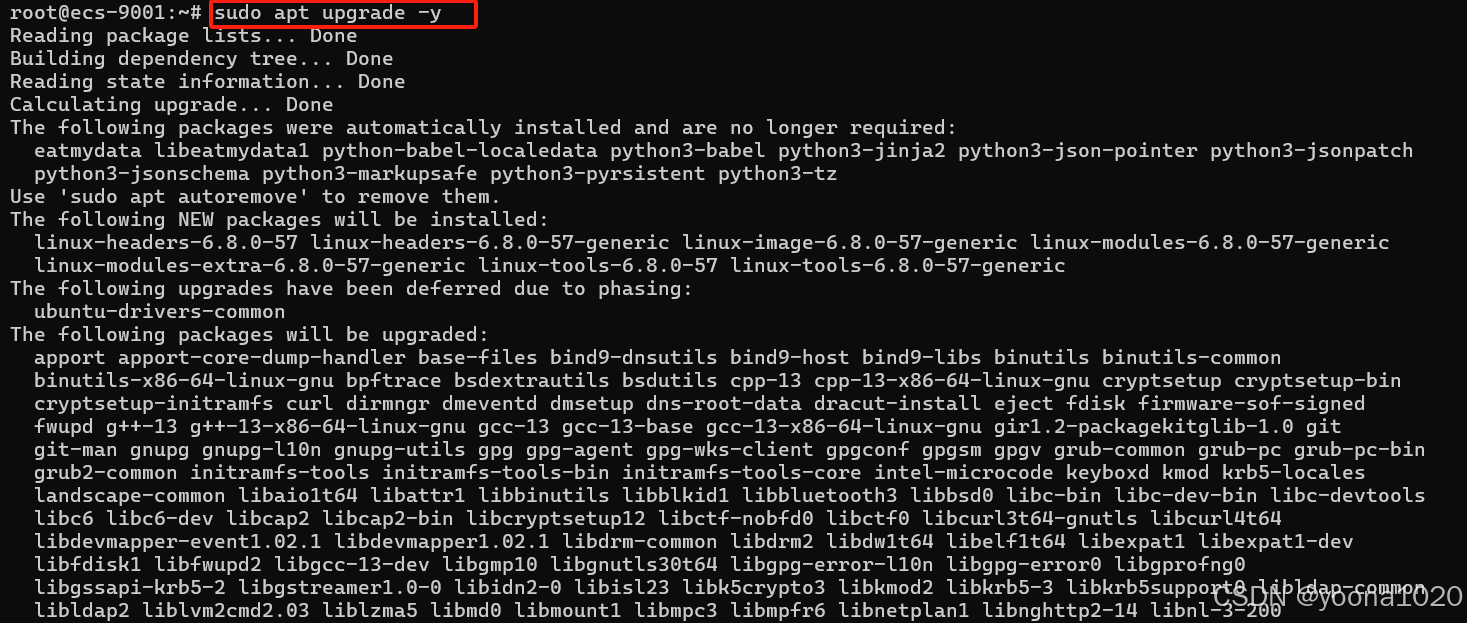
 最低0.47元/天 解锁文章
最低0.47元/天 解锁文章


















 1118
1118












